
时间:2021-07-23 20:33:13 来源:www.win10xitong.com 作者:win10
电脑已经成为了大家生活中不可或缺的东西,而且基本上所有的用户电脑都安装了windows系统,操作系统的过程中往往会遇到一些问题,就比如Win10修改hosts文件无权限解决方法的情况,很多老鸟对这个Win10修改hosts文件无权限解决方法的情况都不是很了解,我们自己来学着处理Win10修改hosts文件无权限解决方法的问题,也不是不可以,小编今天解决的方法是这样:1、按组合键 Win + R,打开运行,输入hosts文件路径:C:\Windows\system32\drivers\etc,确定或回车,可以快速打开hosts文件的文件夹;2、etc文件夹中就可以找到hosts文件了,然后右键点击文件夹空白处,在打开的菜单项中,选择属性就这个问题很简单的解决了。下面我们一起来看看非常详细的Win10修改hosts文件无权限解决方法的的具体方案。
方法/步骤:
1.按组合键Win R打开操作,输入hosts文件路径:c : \ windows \ system32 \ drivers \等,确认或按enter快速打开hosts文件文件夹;
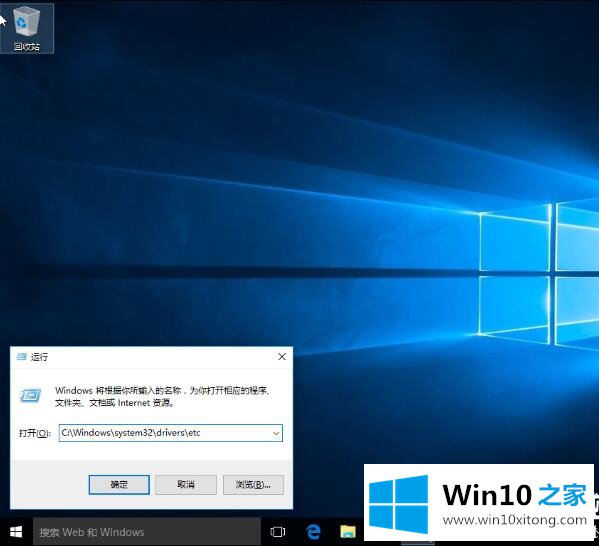
2.您可以在etc文件夹中找到hosts文件,然后右键单击该文件夹的空白处。在打开的菜单项中,选择属性;

3.在文件属性窗口中,切换到安全选项卡,然后找到正在使用的帐户,给予修改和写入权限,然后单击确定应用;
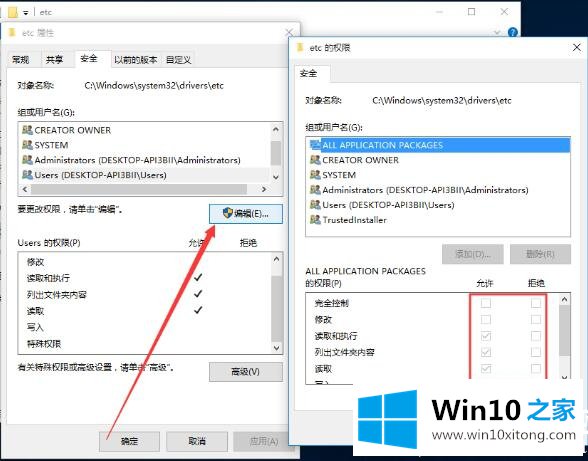
4.主机文件是没有扩展名的系统文件,可以用记事本等工具打开,所以如果要选择打开模式,可以打开记事本或写字板(也可以使用我们容易编辑的工具);

用写字板打开主机文件。您可以添加或删除此文件,最后单击保存。

如果在使用电脑时不知道如何修改hosts文件,可以参考上面的步骤。希望这个教程对你有帮助。以上是如何解决Win10没有权限修改hosts文件的问题| hosts文件位置的文章教程。如果您有其他电脑问题或想了解更多技术教程,请继续关注win10 Home。
许多朋友都遇到了Win10修改hosts文件无权限解决方法的问题,只需要按照上面小编说的方法去做,就可以解决,今天的内容到这里就结束了,关注本站,获取更多有用的内容。